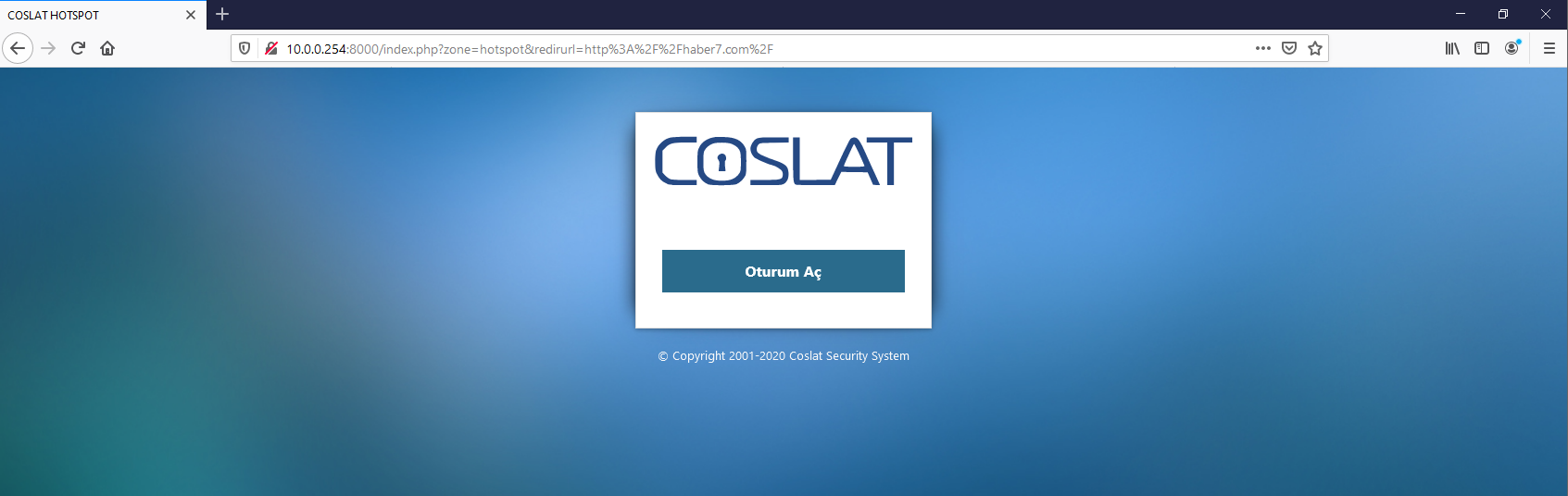Hizmet Portalı Genel Yapılandırma¶
Servisler > Hizmet Portalı altında Ekle butonuna tıklanır.

Açılan pencerede Bölge adı yazılır. İsteğe bağlı açıklama belirtilebilir.
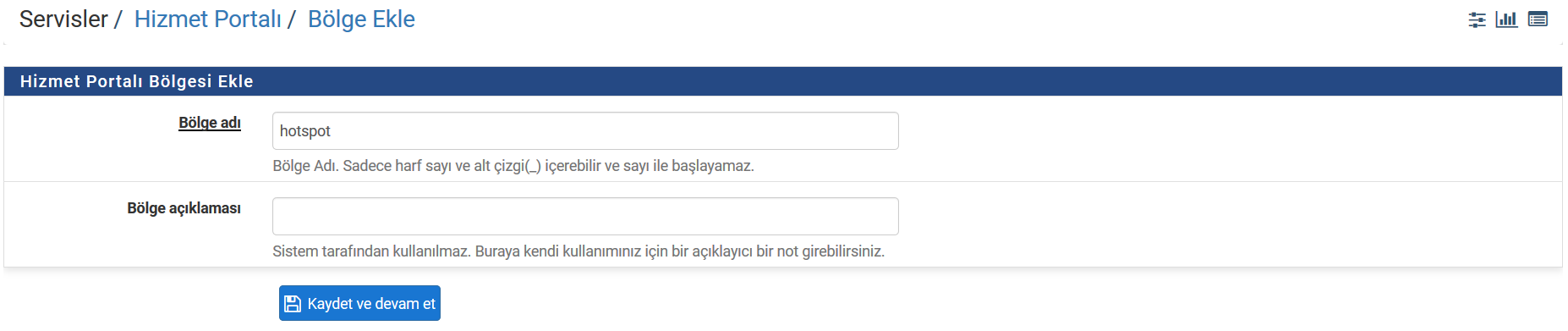
Hizmet Portalı Yapılandırması altında Etkinleştir kutucuğu işaretlenir. Çoklu karşılama ekranı isteniyorsa Karşılama Ekranı Çoklu Dil kutucuğu işaretlenir. Karşılama ekranı Oturum açma kısmında sözleşme metni çıkması isteniyorsa Giriş Formu için Kullanıcı Sözleşmesi aktif edilir. (Bu sözleşme içeriğini Hizmet Portalı > Dil seçeneklerşnden düzenlenir.) Varsayılan dil seçilir. Karşılama ekranında dil görüntüsü Metin, bayrak veya her ikisi birlikte olacak şekilde tanımlanır. KVKK uyumluluğu ister sadece kayıtta ister Oturum açma kısmında aktiflenir.
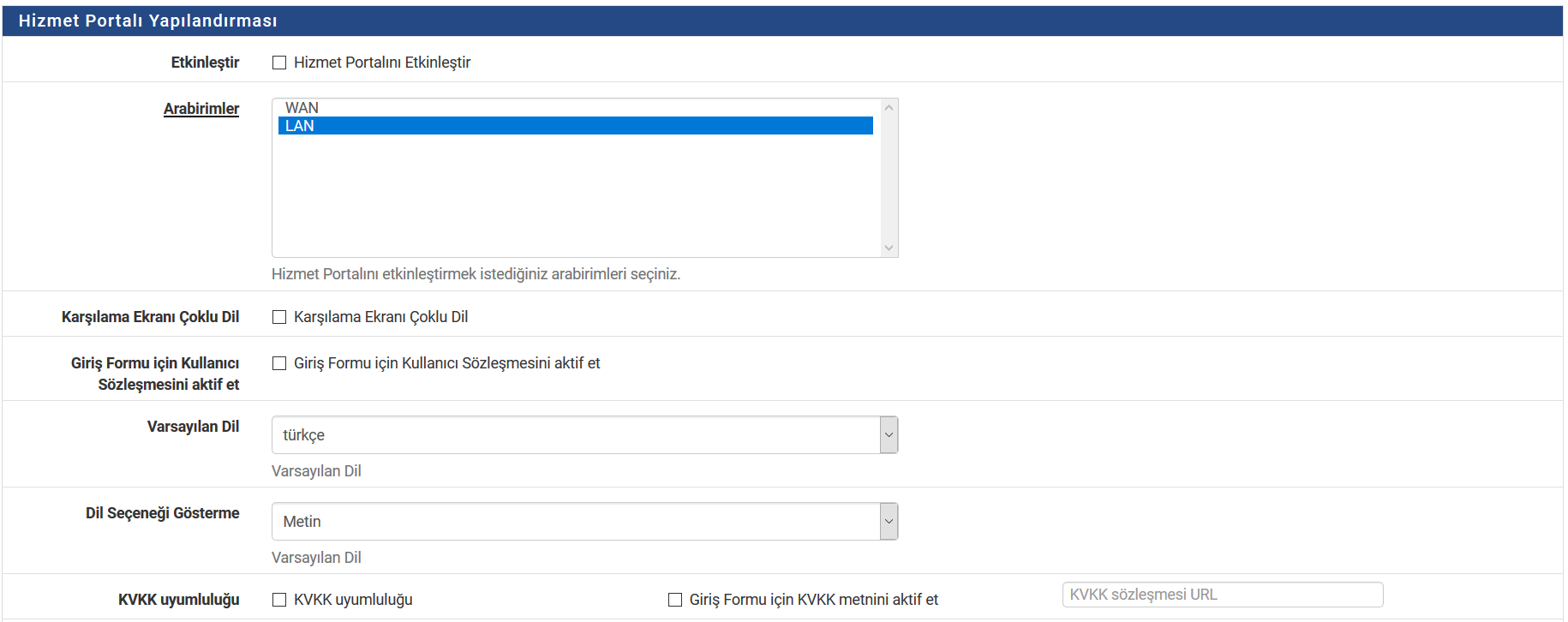
Kimlik doğrulama sonrası kullanıcıları bir internet adresine yönlendirebilirsiniz.

Süresi dolmuş veya devre dışı kalmış olan kullanıcıların portaldan otomatik temizlenmesini sağlanabilir.

Karşılama ekranının gelmesi ile ilgili sorun yaşanmaması için Dns portu olan 53 portuna izin verilmeli.

Kimlik Doğrulama metodu seçilir.
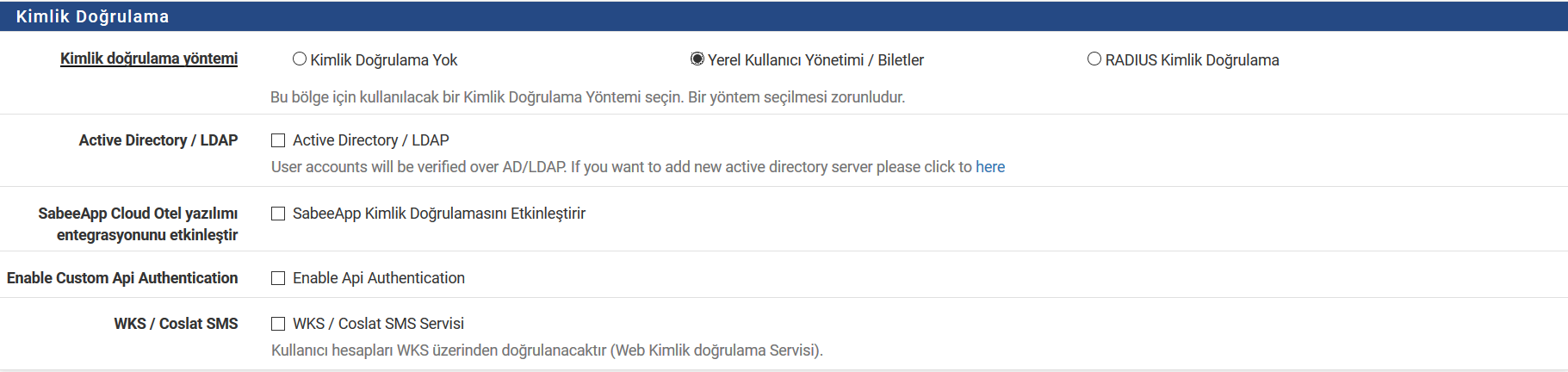
Sayfanın en altında Kaydet ve Uygula butonuna tıklanır. Bundan sonra kullanıcılara ilk yaptıkları HTTP isteğinde karşılama ekranı gelecek.